word文档怎么插入五角星
1、第一步我们先打开word文档,如下图所示
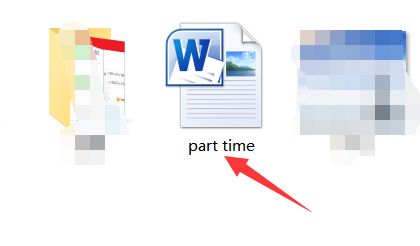
2、打开word文档之后,在左上角,点击插入选项,参考下图
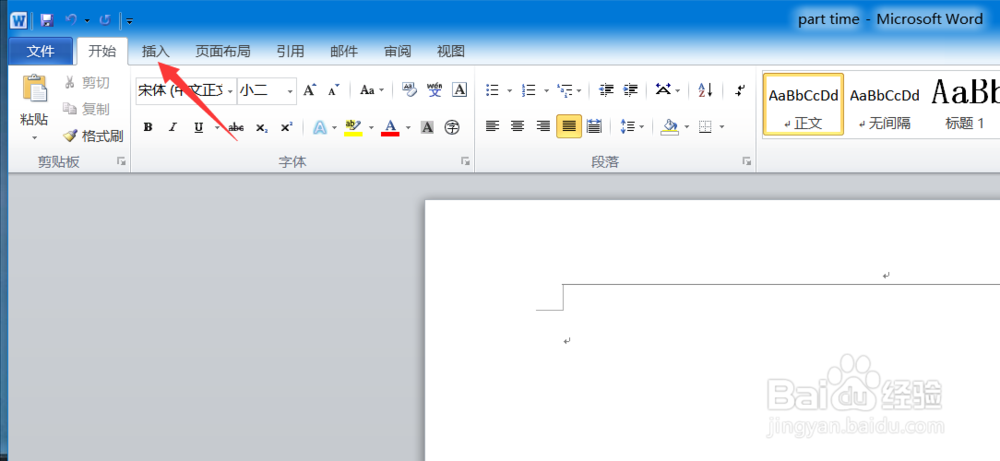
3、这时候word会弹出下拉列表,我们转到右侧,点击符号,如下图所示
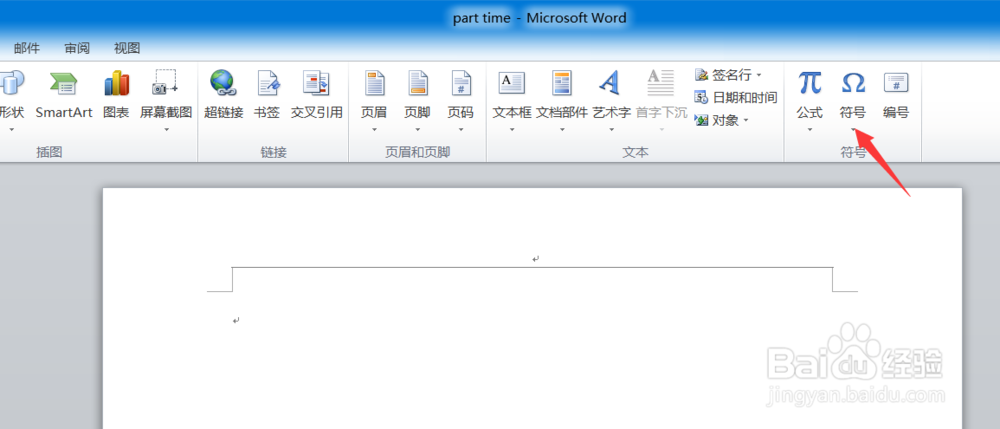
4、在符号的次级菜单选择其他符号,参考下图
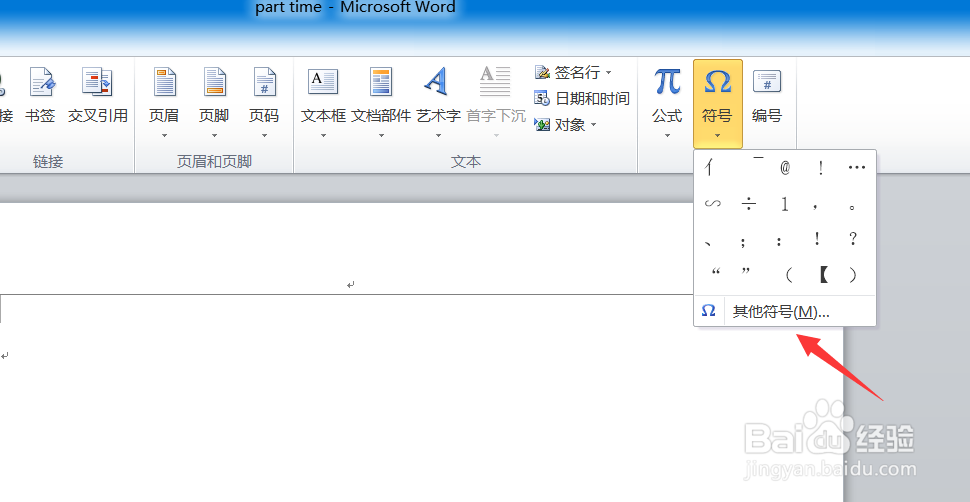
5、这时我们在符号对话框里面,字体选择普通文本,子集选择其他符号。五角星符号就出来了,有实心的和空心的五角星,看你选择。选好后,点击下方的插入即可

6、如下图所示,我们就成功的打出五角星符号啦!其实只要按照上面的操作,一步一步来,还是很简单的!
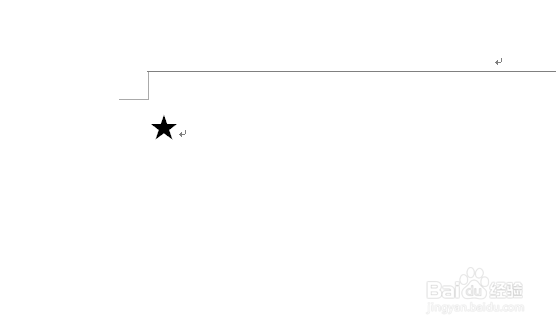
声明:本网站引用、摘录或转载内容仅供网站访问者交流或参考,不代表本站立场,如存在版权或非法内容,请联系站长删除,联系邮箱:site.kefu@qq.com。
阅读量:147
阅读量:83
阅读量:122
阅读量:74
阅读量:103